Sony DSC-W310 Black: Подключение фотоаппарата к компьютеру
Подключение фотоаппарата к компьютеру: Sony DSC-W310 Black
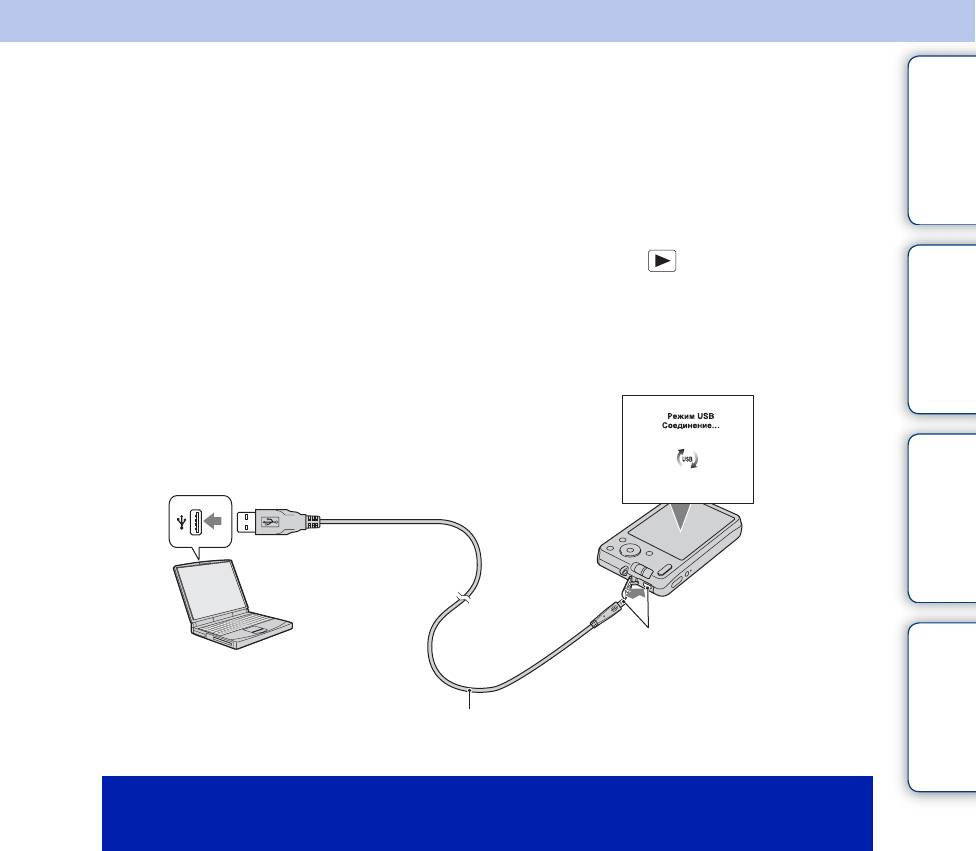
Оглавление
Подключение фотоаппарата к
компьютеру
1 Установите в достаточной степени заряженный батарейный блок в
фотоаппарат.
2 Включите компьютер, а затем нажмите кнопку
операции
Поиск по
(воспроизведение).
3 Подсоедините фотоаппарат к компьютеру.
• Если соединение USB устанавливается в первый раз, Ваш компьютер автоматически
запустит программу по распознаванию фотоаппарата. Подождите некоторое время.
MENU/Поиск
установок
1 К USB-гнезду компьютера
Алфавитный
2 К гнезду USB/A/V OUT
указатель
Специальный USB-кабель
Импортирование изображений в компьютер
(Windows)
“PMB” позволяет легко импортировать изображения.
Что касается подробностей о функциях программного обеспечения “PMB”, см.
“Справка PMB”.
Импортирование изображений в компьютер без использования
приложения “PMB”
Если после установления USB-соединения между фотоаппаратом и компьютером
появится мастер автоматического воспроизведения, нажмите кнопку [Открыть
папку для просмотра файлов] t [OK] t [DCIM] t скопируйте нужные
изображения в компьютер.
RU
78
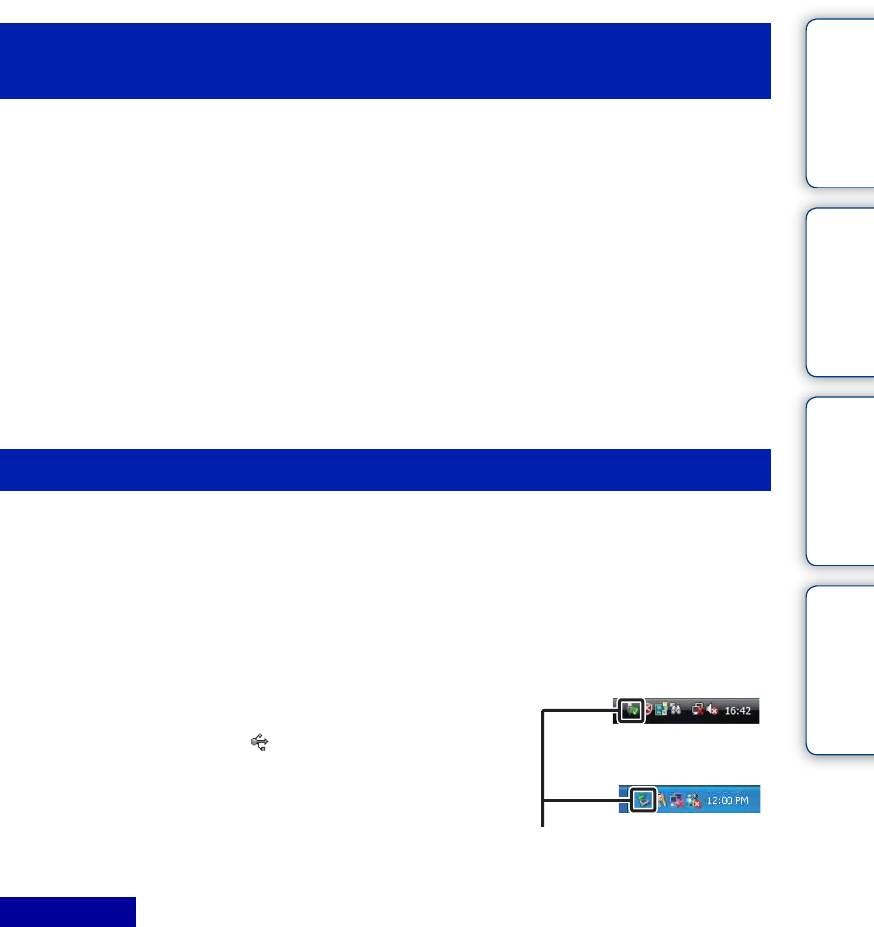
Оглавление
Импортирование изображений в компьютер
(Macintosh)
1 Сначала подсоедините фотоаппарат к компьютеру Macintosh.
Дважды щелкните по вновь распознанной пиктограмме на рабочем
столе t [DCIM] t папка, в которой хранятся изображения для
импортирования.
операции
Поиск по
2 Перетащите и оставьте файлы изображений на значок жесткого
диска.
Файлы изображений будут скопированы на жесткий диск.
3 Дважды щелкните по значку жесткого диска t нужный файл
изображения в папке, содержащей скопированные файлы.
Появится изображение.
MENU/Поиск
установок
Удаление соединения USB
Выполните действия пунктов с 1 по 3 перед:
• Отсоединением специального USB-кабеля.
• Извлечением карты памяти.
• Вставкой карты памяти в фотоаппарат после копирования изображений из внутренней
Алфавитный
памяти.
указатель
• Выключением питания фотоаппарата.
1 Дважды щелкните по значку отключения
Windows Vista
на панели задач.
2 Щелкните по значку (Запоминающие
устройство USB) t [Остановить].
Windows XP
3 Подтвердите выбор устройства в окне
подтверждения, затем щелкните по кнопке
Значок отключения
[OK].
Примечание
• В случае использования компьютера Macintosh, перед отключением фотоаппарата от
компьютера перетащите значок карты памяти или значок накопителя на значок
“Корзина” и опустите его.
RU
79
Оглавление
- Как пользоваться данным руководством
- Примечания по использованию фотоаппарата
- Оглавление
- Поиск по операции
- MENU/Поиск установок
- Обозначение частей
- Список значков, отображаемых на экране
- Использование переключателя режима
- Использование внутренней памяти
- Увеличение
- DISP (Установки экранной индикации)
- Вспышка
- Режим Smile Shutter
- Тайм.самозап
- Просмотр фотоснимков
- Воспроизведение с увеличением
- Индексное изображение
- Удалить
- Просмотр видеозаписей
- Режим ЗАПИСИ
- Интел. авто. регулир.
- Авто по программе
- Выбор сцены
- Простой режим
- Размер изобр
- SteadyShot
- Установ. серийной съемки
- EV
- ISO
- Баланс белого
- Фокус
- Режим измер
- Чувств. обнаруж. улыбки
- Распознавание лиц
- Простой режим
- Cлайд-шоу
- Ретуширование
- Удалить
- Защитить
- DPOF
- Поворот.
- Выбор папки
- Линия сетки
- Цифров увелич
- Ум. эфф. кр. глаз
- Звук
- Language Setting
- Функц.справ
- Экономия питания
- Инициализац.
- Видеовыход
- Подсоед USB
- Установки LUN
- Формат
- Созд.папк.ЗАПИС
- Изм папк.ЗАПИСИ
- Удал. папки ЗАП.
- Копировать
- Номер файла
- Устан.даты и вр.
- Просмотр фотоснимков на телевизоре
- Использование с компьютером
- Использование программного обеспечения
- Подключение фотоаппарата к компьютеру
- Передача изображений в медиаслужбы
- Печать фотоснимков
- Устранение неисправностей
- Предупреждающие сообщения
- “Memory Stick Duo”
- Батарейный блок
- Зарядное устройство
- Алфавитный указатель



